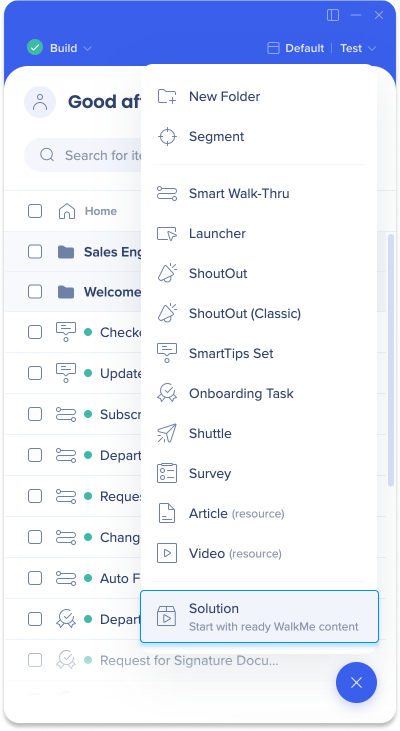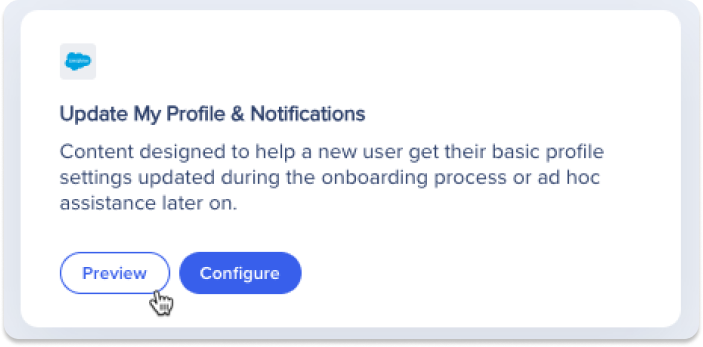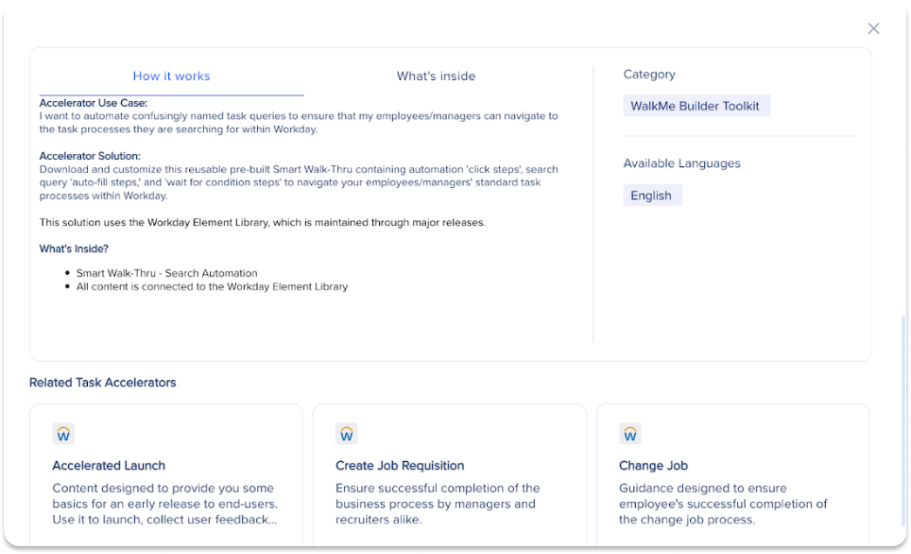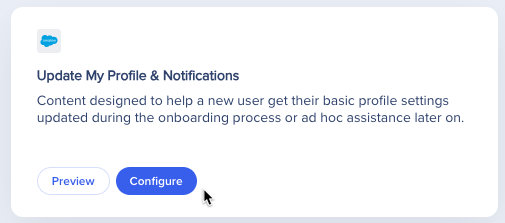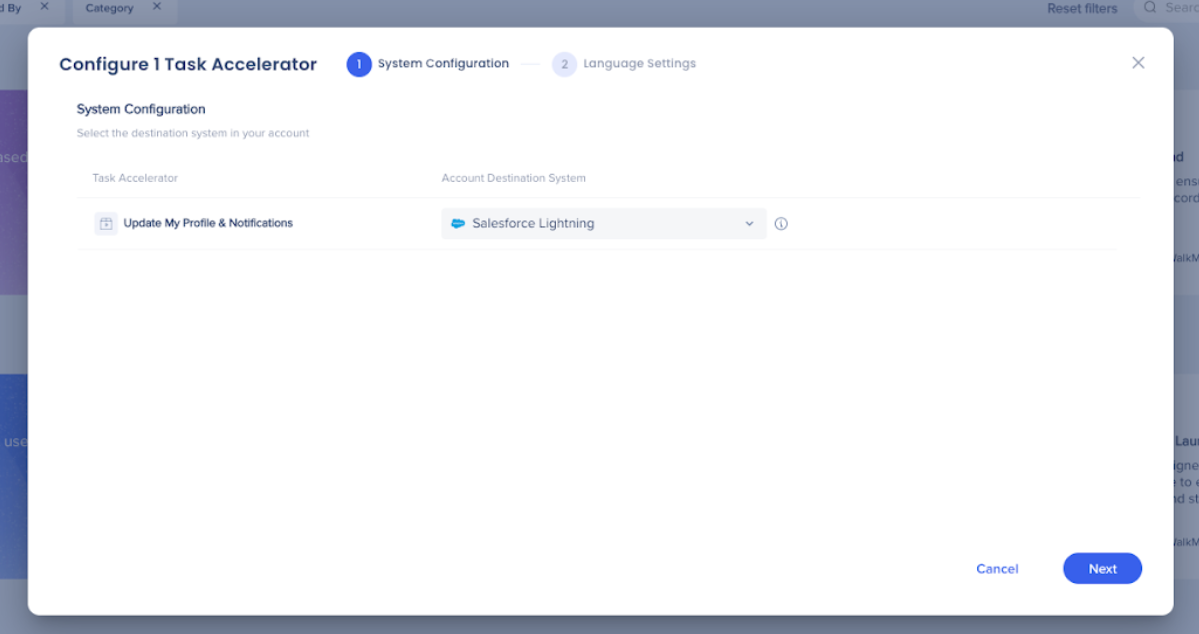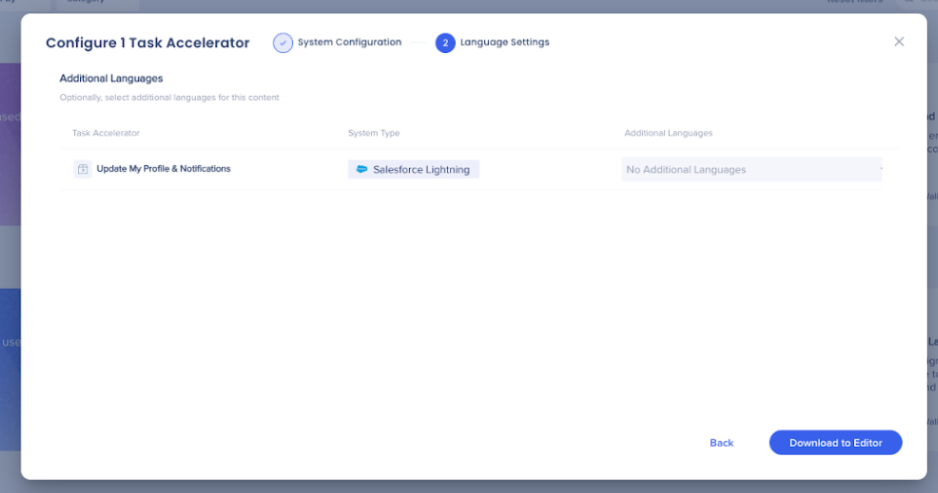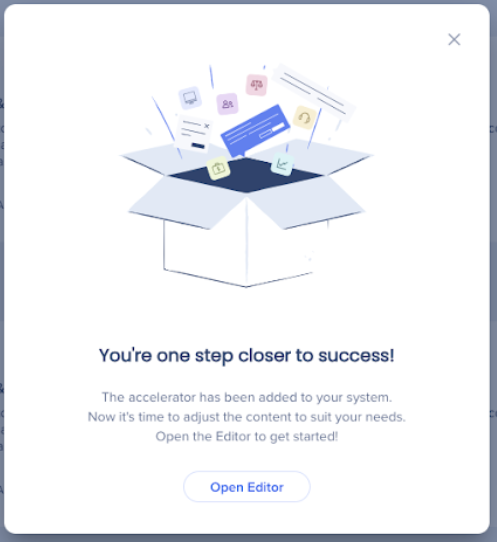Breve descripción general
La Galería de soluciones de la consola es un centro que proporciona plantillas de adopción digital predefinidas, permitiendo a los usuarios crear, administrar y compartir soluciones directamente desde la consola de WalkMe. Consta de: el Catálogo de soluciones, Mis soluciones, Soluciones compartidas y Características clave de distribución. El Catálogo de soluciones es una extensa biblioteca de potentes plantillas predefinidas de aceleración diseñadas para acelerar la experiencia de adopción digital. Estas plantillas de acelerador las crean expertos, socios y miembros de nuestra creciente comunidad de desarrolladores de WalkMe, y se basan en una plataforma de sistema o un caso de uso específico.

Nota
La Galería de soluciones de la consola está reemplazando a la Galería de soluciones del editor. Esta función se está trasladando del editor a la consola.
Cómo acceder
Existen dos formas de acceder al Catálogo de soluciones
Desde el navegador
Navega hasta la página de consola Catálogo de soluciones.
Desde el editor
- Haz clic en el icono +
- Selecciona Soluciones para abrir el Catálogo de soluciones
- Desde el catálogo de soluciones, haz clic en Vamos desde el modal emergente o desde el banner de la galería.
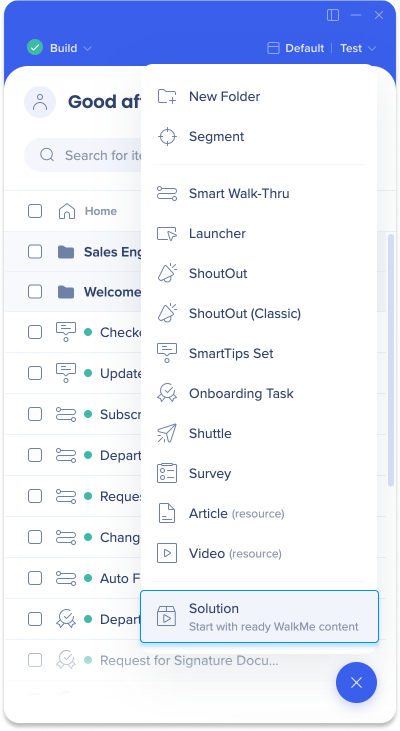
Descubre y empieza a usarlo
Catálogos
Explora nuestros cuatro catálogos principales
- Recomendado: Este catálogo solo se mostrará cuando el de soluciones tenga aceleradores disponibles para el sistema editor correspondiente de un usuario
- Por ejemplo, si el usuario está explorando el Catálogo de soluciones desde un sistema Workday, la pestaña Recomendado mostrará las plantillas de Workday Accelerator
- Para ver otras recomendaciones, el usuario debe cambiar el sistema de editor haciendo clic en el menú desplegable Sistemas en la esquina superior derecha de la ventana emergente
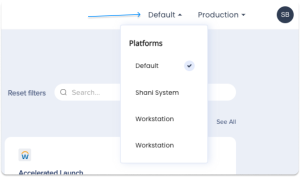
- WalkMe: este catálogo contiene plantillas de acelerador creadas por expertos de WalkMe
- Socios: este catálogo contiene plantillas de acelerador creadas por nuestra red de socios certificados
- Comunidad: este catálogo contiene plantillas de acelerador creadas por nuestra creciente comunidad de desarrolladores
Las soluciones comunitarias no están disponibles para el centro de datos FedRAMP.
Los usuarios pueden navegar por un catálogo completo haciendo clic en Abrir catálogo.

Vista previa del acelerador
Echa un vistazo a nuestras plantillas antes de descargarlas
Los usuarios pueden obtener una vista preliminar de una plantilla de acelerador colocando el cursor sobre una tarjeta de acelerador y haciendo clic en Vista preliminar.
Con la vista preliminar del acelerador abierta, los usuarios pueden obtener más información sobre la plantilla específica, incluido lo siguiente:
- Título del acelerador
- Descripción del acelerador
- Quién creó el acelerador
- Para qué plataforma se creó el acelerador
- Una vista preliminar visual del contenido desplegable del acelerador
- Cómo funciona: una descripción más detallada de la información del acelerador
- Qué contiene: una vista de lista de los elementos de WalkMe incluidos
- Categoría asignada
- Otros idiomas
- Una lista de recomendaciones relacionadas
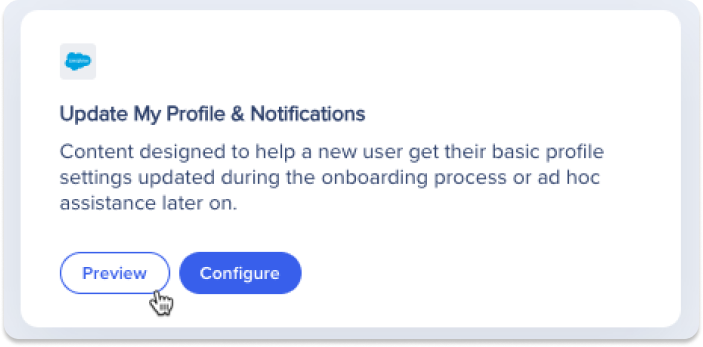
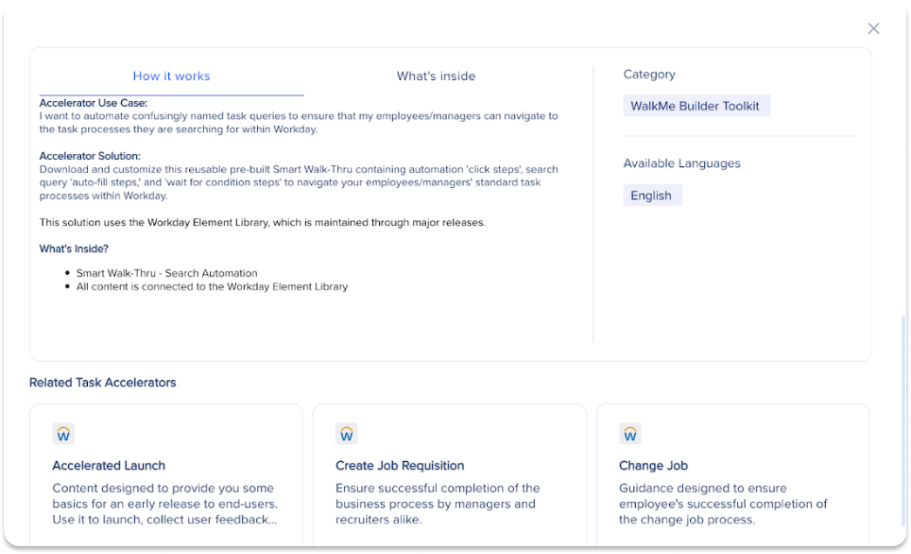
Buscar y filtrar
Buscar y filtros para encontrar plantillas más rápidamente
Los usuarios pueden utilizar la barra de búsqueda para buscar plantillas de acelerador específicas por nombre y palabras clave.
Limita los resultados de búsqueda mediante los filtros disponibles:
- Tipo de sistema
- Creado por
- Categoría
Configuración y descarga
- Pasa el cursor sobre la tarjeta de plantilla de acelerador deseada y haz clic en Configurar
- También puedes hacer clic en Previsualizar para ver más información sobre el acelerador y luego hacer clic en Configurar en la ventana emergente de previsualización
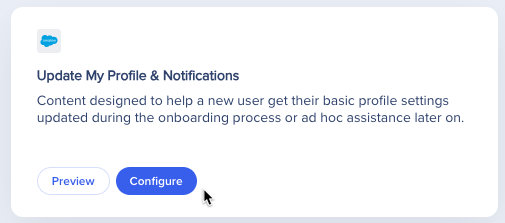
2. En Sistema de destino de la cuenta, utiliza el menú desplegable para seleccionar el sistema deseado para descargar la plantilla de acelerador
3. Haz clic en Siguiente
Nota
Los aceleradores y las plantillas de soluciones creadas con un "endpoint de cuenta de copia antigua" harán que el menú desplegable Sistema de destino se desactive y se establezca por defecto en el sistema editor actual que coincida con el selector de sistema del conmutador de la consola.
Los aceleradores creados con el "endpoint de cuenta de copia nueva" permitirán a los usuarios abrir el menú desplegable Sistema de destino y seleccionar cualquier sistema editor dentro de su cuenta para descargar el acelerador. Estos tipos de aceleradores solo están disponibles a través del programa beta de flujos de trabajo de usuario de DAP Kits.
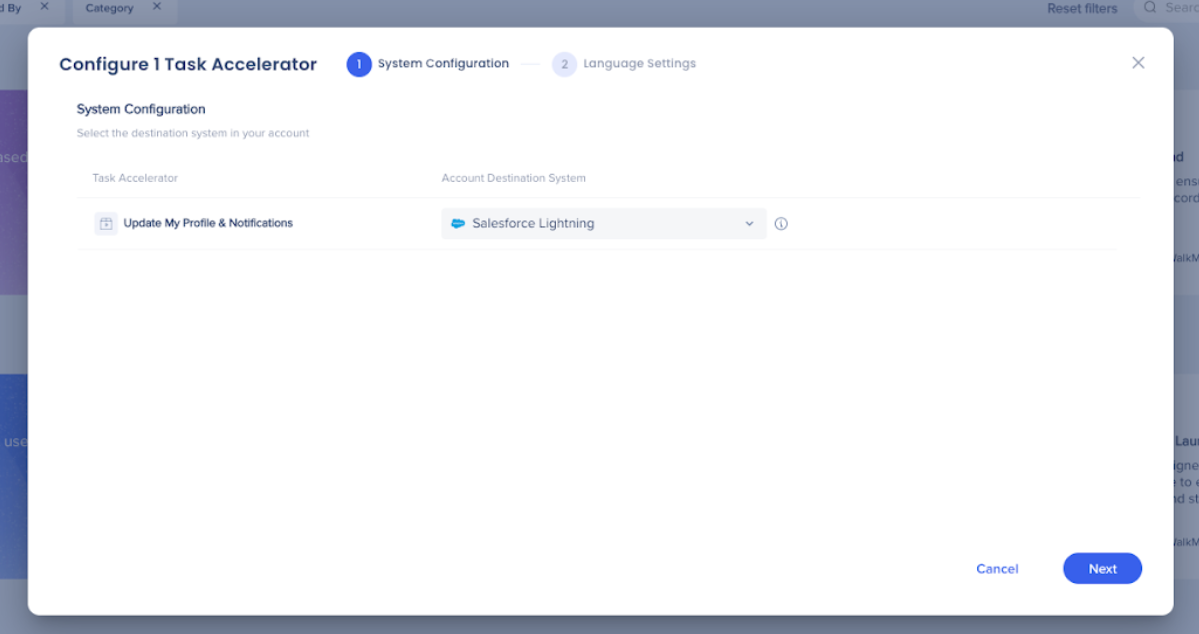
4. En Idiomas adicionales, utiliza el menú desplegable para seleccionar otro idioma
Note
El menú desplegable de Idiomas adicionales se desactivará por defecto cuando el acelerador elegido no contenga otros.
5. Haz clic en Descargar al editor
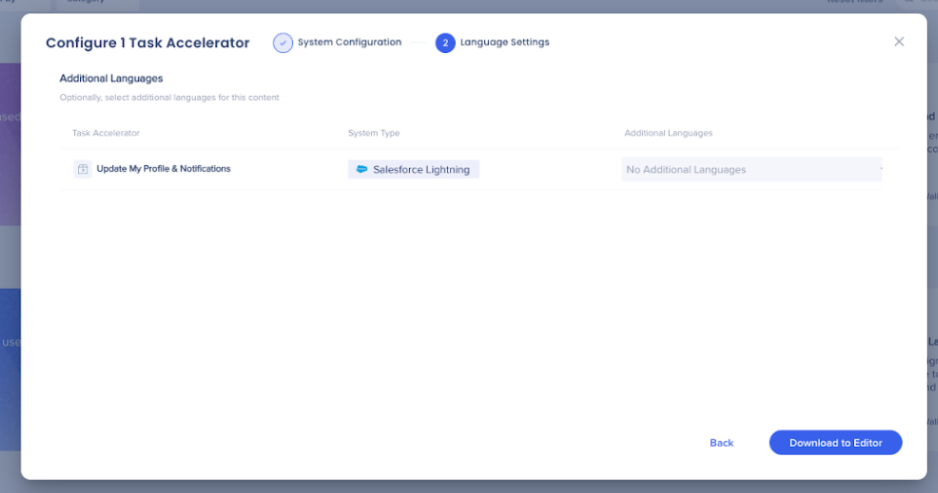
6. Haz clic en Abrir editor para comenzar a ajustar el contenido de la plantilla de acelerador
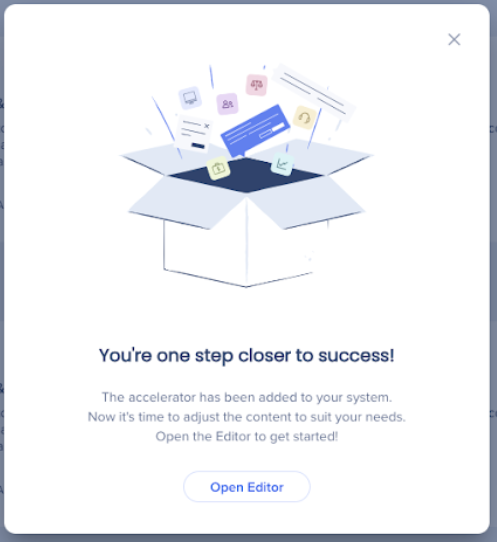
Limitaciones
- La consola de la Galería de soluciones no admite la configuración y las descargas de aceleradores múltiples. Los aceleradores deben configurarse y descargarse uno por uno
- Las plantillas de acelerador descargadas desde la Galería de soluciones de la consola no admiten conexiones de biblioteca de elementos NUEVAS.